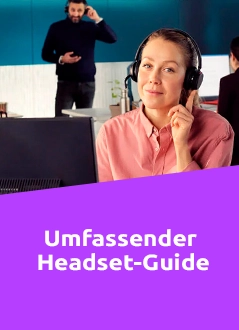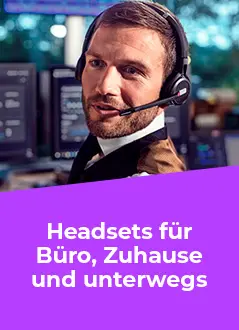Microsoft Teams: Alles über das Video-Tool von Microsoft!
"Microsoft Teams ist einer der am häufigsten verwendeten Sätze in Unternehmen. Als vollwertiger Raum für die Zusammenarbeit bietet Microsoft Teams Zugang zu einer Vielzahl von Funktionen für die Teamarbeit: Messaging, Anrufe, virtuelle Besprechungen, Dateifreigabe und vieles mehr.
Eine Liste der Funktionen, ein Leitfaden für die ersten Schritte, Tipps und Tricks, um Ihre Erfahrung zu personalisieren... Wir bieten Ihnen einen Überblick über alles, was Sie wissen müssen, um mit Microsoft Teams loszulegen!
Was ist Microsoft Teams?
Einfach ausgedrückt ist Microsoft Teams ein zentralisierter Raum für die Zusammenarbeit, der folgende Microsoft-Funktionen enthält:
Exchange: Gruppenarbeit in Verbindung mit E-Mail
SharePoint : Die Übertragung von Informationen zwischen mehreren Nutzern
Skype Enterprise oder Lync: Virtuelle Anrufe (Audio und Video) und Zugang zu Instant Messaging
Aber Teams ist viel mehr als nur eine Chat-Plattform! Es ist ein echtes Netzwerk an Diensten: Telefonanrufe, virtuelle Besprechungen, Kalenderverwaltung, Dateifreigabe oder auch gemeinsame Bearbeitung von Dokumenten... Sie entscheiden, wie Sie es nutzen möchten.! Verfügbar bei...
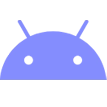
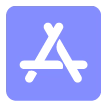

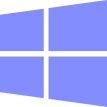
Microsoft Teams entdecken: die verschiedenen Funktionen
Warum Teams und nicht eine andere Plattform? Heutzutage sind die meisten Softwareprogramme fast identisch... Was unterscheidet Microsoft Teams also von anderen Plattformen? Diese Frage kann am besten mit einem Überblick über die Funktionen der Software beantwortet werden:
Teams und Channels
Zusammenführung von Personen innerhalb eines Kommunikationskanals.
Einrichtung bestimmter Arbeitsgruppen und Untergruppen.
Zusammenarbeit, Dateifreigabe, Planung von Teamsitzungen
Instant Messaging
Versenden von Textnachrichten in Echtzeit (sogar während der Besprechungen).
Erstellen von Einzel- oder Gruppenkonversationen
Anreicherung der Konversation durch Emoticons, GIFs oder Sticker
Tipp: Ist Ihre Nachricht wichtig oder dringend? Klicken Sie auf die Ausrufezeichen-Schaltfläche unter dem Textfeld und wählen Sie Wichtig oder Dringend (der Empfänger wird 20 Minuten lang alle 2 Minuten gespamt).
Telefonate und Videokonferenzen
Tätigen von Sprach- oder Videoanrufen für Einzelpersonen oder Gruppen
Planen und Starten von Besprechungen über den integrierten Kalender (synchronisiert mit Outlook).
Zusammenarbeit in Echtzeit (Bildschirmfreigabe, Whiteboard...) + Aufzeichnung des laufenden Meetings
Tipp: Um ein Meeting aufzuzeichnen, klicken Sie auf "..." in der Symbolleiste und dann auf "Aufzeichnung starten". Um die Aufzeichnung zu beenden, wiederholen Sie den Vorgang und wählen Sie "Aufzeichnung beenden„
Freigabe von Dateien und Dokumenten
Teilen von Dateien und Dokumenten in Gesprächen, Kanälen und Besprechungen.
Aufbewahrung von Dateien auf dem PC über das enthaltene Speichersystem
Zugriff auf geteilte Dateien über Teamkanäle, Konversationen oder OneDrive
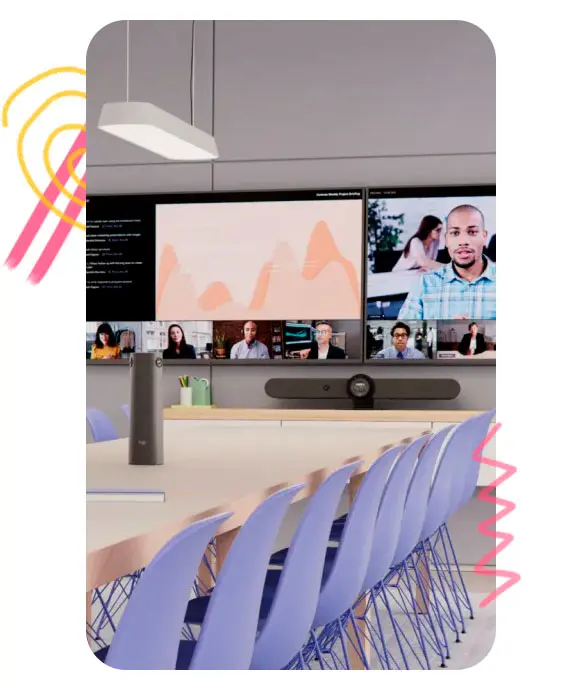

Bildschirmfreigabe und Whiteboards
Bildschirmduplizierung* aus der Ferne: gemeinsame Nutzung von PowerPoint, Dokumenten oder Software-Demonstrationen.
Whiteboard: Arbeit mit mehreren Personen an Ideen, Schemata oder Plänen über eine interaktive Oberfläche.
*2 Optionen: Bildschirmfreigabe (wählen Sie den Bildschirm aus, den Sie freigeben möchten) oder Fensterfreigabe (wählen Sie unter den verschiedenen geöffneten Fenstern das Fenster aus, das übertragen werden soll).
Integration mit Anwendungen von Drittanbietern
Integration in andere Microsoft-Anwendungen: Office 365, SharePoint, OneNote, Planner, etc.
Kompatibilität mit Plattformen von Drittanbietern (SmartSheet, Trello,...) zur Zentralisierung von Daten
Plattformübergreifende Kompatibilität
Online-Zugang über das Web, Desktop-Anwendungen (Windows und macOS) und mobile Anwendungen (iOS und Android)
Sicherheit und Konformität
Bereitstellung von erweiterten Sicherheitsfunktionen zum Schutz von Daten und Konversationen.
Entspricht den regulatorischen Standards GDPR, HIPAA, ISO 27001 usw.
Microsoft Teams: eine Plattform mit verschiedenen Versionen
Microsoft Teams ist die Plattform für Zusammenarbeit, die für Berufstätige gedacht ist! Sie ist in mehreren Versionen erhältlich: eine kostenlose und mehrere kostenpflichtige Editionen, die Sie je nach Ihren Bedürfnissen auswählen können. Alle Optionen der einzelnen Abonnements finden Sie in unserer Vergleichstabelle gleich hier:
Microsoft Teams
Frei
(Kein Abonnement)
Essentials von
Microsoft Teams
3,70 €
pro Monat und pro Benutzer
Microsoft 365
Business Basic
5,60 €
pro Monat und pro Benutzer
Microsoft 365
Business Standard
11,70 €
pro Monat und Benutzer
Microsoft Teams nutzen: eine Schritt-für-Schritt-Anleitung
Es ist gut, die Vorteile und Funktionen von Microsoft Teams zu kennen und zu wissen, wie man die Software für die Zusammenarbeit nutzt. Im Folgenden haben wir Ihnen einen Leitfaden erstellt, damit Sie die Anwendung problemlos nutzen können:
- Laden Sie die Desktop- oder Mobilanwendung aus dem App Store, dem Google Play Store oder von der Microsoft-Website (auf PCs) herunter.
- Melden Sie sich mit Ihren Microsoft-Anmeldedaten an (Benutzername und Kennwort, die mit dem Geschäfts- oder Schulkonto verknüpft sind).
Wussten Sie schon? Sie können das Anzeigeschema von Teams anpassen! Bleiben Sie traditionell (weißer Hintergrund), schließen Sie sich der dunklen Seite an (dunkler Modus) oder schalten Sie auf hohen Kontrast um!
- Gehen Sie auf die Registerkarte „Chat" (linke Seitenleiste), um einen Überblick über den Chatverlauf zu erhalten.
- Um einen neuen Chat zu erstellen, klicken Sie auf "+ Neuer Chat", wählen Sie den gewünschten Kontakt aus und senden Sie eine Nachricht
- Gehen Sie zu "Kalender", um Ihre geplanten Meetings zu sehen oder ein neues zu planen.
- Ein Instant Meeting erstellen:
- Klicken Sie auf "Instant Meeting", um ein nicht geplantes Meeting zu starten.
- Fügen Sie die gewünschten Teilnehmer manuell hinzu (und Sie können zusammenarbeiten)!
- Ein Meeting planen
- Klicken Sie auf "Neues Meeting"
- Geben Sie einen Namen und Betreff für das Meeting ein
- Geben Sie das gewünschte Datum und die gewünschte Uhrzeit an
- Fügen Sie Teilnehmer über ihren Benutzernamen oder ihre E-Mail-Adresse hinzu
- Gehen Sie zurück in die Rubrik "Kalender", klicken Sie auf das Treffen und dann auf die Schaltfläche „Teilnehmen".
- Passen Sie Ihre Audio- und Videoeinstellungen an
- Klicken Sie auf "An der Besprechung teilnehmen "
Profi-Tipp: Erstellen Sie ein Meeting oder treten Sie ihm bei - direkt aus Outlook! Wie können Sie das tun? Indem Sie das gleiche Verfahren anwenden, jedoch in der Rubrik "Kalender" Ihrer E-Mail.
- Einen Bildschirm als Ganzes teilen: Wählen Sie den Bildschirm, den Sie teilen möchten
- Fenster teilen: Wählen Sie unter den verschiedenen geöffneten Fenstern das Fenster aus, das übertragen werden soll
- Um einen einfachen Anruf zu tätigen (außerhalb von Meetings), klicken Sie auf das Symbol "Anruf" in der Navigationsleiste.
- Wählen Sie einen Kontakt und wählen Sie Audio- oder Videoanruf (wie auf einem Smartphone).
N.B.: Das funktioniert nur bei Einzelgesprächen. Wenn Sie sich mit mehreren Personen austauschen möchten, müssen Sie zwangsläufig "Ein Meeting organisieren".
Microsoft Teams : Testen Sie es, es ist sehr empfehlenswert!